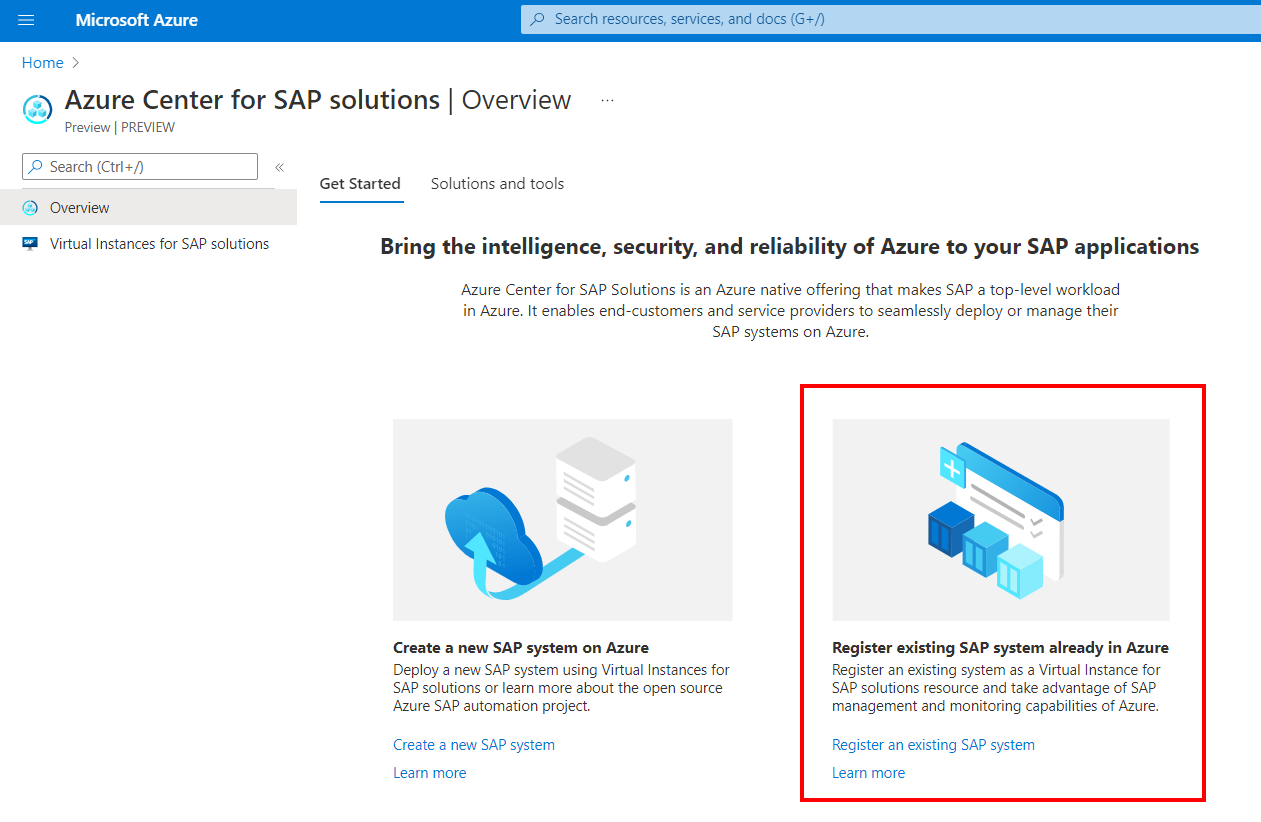تسجيل نظام SAP الحالي
في هذا الدليل الإرشادي، ستتعلم كيفية تسجيل نظام SAP موجود باستخدام Azure Center لحلول SAP. بعد تسجيل نظام SAP مع Azure Center لحلول SAP، يمكنك استخدام قدرات التصور والإدارة والمراقبة الخاصة به من خلال مدخل Microsoft Azure. على سبيل المثال، يمكنك:
- عرض نظام SAP وتعقبه كمورد Azure، يسمى المثيل الظاهري لحلول SAP (VIS).
- احصل على توصيات للبنية الأساسية ل SAP وتكوينات نظام التشغيل وما إلى ذلك استنادا إلى فحوصات الجودة التي تقيم أفضل الممارسات ل SAP على Azure.
- احصل على معلومات حول الصحة والحالة حول نظام SAP الخاص بك.
- بدء وإيقاف طبقة تطبيق SAP.
- بدء وإيقاف المثيلات الفردية من ASCS وخادم التطبيقات وقاعدة بيانات HANA.
- مراقبة مقاييس البنية الأساسية ل Azure لموارد نظام SAP.
- عرض تحليل التكلفة لنظام SAP.
عند تسجيل نظام مع Azure Center لحلول SAP، يتم إنشاء الموارد التالية في اشتراكك:
- المثيل الظاهري لحلول SAP، ومثيل الخدمة المركزية لحلول SAP، ومثيل خادم التطبيق لحلول SAP وقاعدة البيانات لحلول SAP. يتم إنشاء أنواع الموارد هذه لتمثيل نظام SAP على Azure. لا تحتوي هذه الموارد على أي فوترة أو تكلفة مقترنة بها.
- مجموعة موارد مدارة يستخدمها Azure Center لخدمة حلول SAP.
- حساب تخزين داخل مجموعة الموارد المدارة التي تحتوي على الكائنات الثنائية كبيرة الحجم. هذه الكائنات الثنائية كبيرة الحجم هي برامج نصية وسجلات ضرورية للخدمة لتوفير قدرات مختلفة تتضمن اكتشاف وتسجيل جميع مكونات نظام SAP.
إشعار
يمكنك تخصيص أسماء مجموعة الموارد المدارة وحساب التخزين الذي يتم نشره كجزء من عملية التسجيل باستخدام واجهات مدخل Azure أو Azure PowerShell أو Azure CLI، عند تسجيل الأنظمة الخاصة بك.
إشعار
يمكنك الآن تمكين الوصول الآمن من شبكات ظاهرية معينة إلى حساب التخزين المدار ACSS باستخدام الخيار الجديد في تجربة التسجيل.
المتطلبات الأساسية
المتطلبات المسبقة على مستوى البنية الأساسية ل Azure
- تحقق من أنك تحاول تسجيل تكوين نظام SAP مدعوم
- منح حق الوصول إلى حسابات Azure Storage، وإدارة موارد Azure (ARM) وخدمات Microsoft Entra من الشبكة الظاهرية حيث يوجد نظام SAP. استخدم أحد الخيارات التالية:
- السماح بالاتصال بالإنترنت الصادر للأجهزة الظاهرية.
- استخدام علامات الخدمة للسماح بالاتصال
- استخدم علامات الخدمة ذات النطاق الإقليمي للسماح بالاتصال بالموارد في نفس المنطقة مثل الأجهزة الظاهرية.
- قائمة السماح بعناوين IP الخاصة بالمنطقة ل Azure Storage وARM ومعرف Microsoft Entra.
- ينشر ACSS حساب تخزين مدار في اشتراكك، لكل نظام SAP يتم تسجيله. لديك خيار اختيار إعداد الوصول إلى الشبكة لحساب التخزين.
- إذا اخترت الوصول إلى الشبكة من خيار الشبكات الظاهرية المحددة، فأنت بحاجة إلى التأكد من تمكين نقطة نهاية خدمة Microsoft.Storage على جميع الشبكات الفرعية التي يوجد فيها نظام SAP الأجهزة الظاهرية. يتم استخدام نقطة نهاية الخدمة هذه لتمكين الوصول من الجهاز الظاهري SAP إلى حساب التخزين المدار، للوصول إلى البرامج النصية التي تشغلها ACSS على ملحق الجهاز الظاهري.
- إذا اخترت خيار الوصول إلى الشبكة العامة، فأنت بحاجة إلى منح حق الوصول إلى حسابات Azure Storage من الشبكة الظاهرية حيث يوجد نظام SAP.
- سجل موفر موارد Microsoft.Workloads في الاشتراك حيث يكون لديك نظام SAP.
- تحقق من أن حساب Azure الخاص بك يحتوي على Azure Center لمسؤول حلول SAP وعامل تشغيل الهوية المدارة أو الوصول إلى الدور المكافئ على الاشتراك أو مجموعات الموارد حيث لديك موارد نظام SAP.
- هوية مدارة معينة من قبل المستخدم لها دور خدمة مركز Azure لحلول SAP على مجموعة موارد الحوسبة والوصول إلى دور القارئ على مجموعة موارد الشبكة الظاهرية لنظام SAP. تستخدم خدمة حلول Azure Center ل SAP هذه الهوية لاكتشاف موارد نظام SAP وتسجيل النظام كمورد VIS.
- تأكد من أن أجهزة ASCS وخادم التطبيق وقاعدة البيانات الظاهرية لنظام SAP في حالة التشغيل .
المتطلبات المسبقة على مستوى نظام SAP
- يجب أن توجد ملفات sapcontrol وsaphostctrl exe على ASCS وخادم التطبيقات وقاعدة البيانات.
- مسار الملف على أجهزة Linux الظاهرية: /usr/sap/hostctrl/exe
- مسار الملف على أجهزة Windows الظاهرية: C:\Program Files\SAP\hostctrl\exe\
- تأكد من تشغيل عملية sapstartsrv على جميع مثيلات SAP وعامل SAP hostctrl على جميع الأجهزة الظاهرية في نظام SAP.
- لبدء تشغيل hostctrl sapstartsrv، استخدم هذا الأمر لأجهزة Linux الظاهرية: 'hostexecstart -start'
- لبدء تشغيل مثيل sapstartsrv، استخدم الأمر: 'sapcontrol -nr 'instanceNr' -function StartService S0S'
- للتحقق من حالة hostctrl sapstartsrv، استخدم هذا الأمر لأجهزة Windows الظاهرية: C:\Program Files\SAP\hostctrl\exe\saphostexec –status
- لاكتشاف نظام SAP وتسجيله بنجاح، تأكد من وجود اتصال بالشبكة بين ASCS والتطبيق وDB VMs. يجب أن يكون الأمر "ping" لاسم مضيف مثيل التطبيق ناجحا من ASCS VM. يجب أن يكون "ping" لاسم مضيف قاعدة البيانات ناجحا من الجهاز الظاهري لخادم التطبيقات.
- في ملف تعريف خادم التطبيق، يجب أن تحتوي معلمات SAPDBHOST وDBTYPE وDBID على القيم الصحيحة التي تم تكوينها لاكتشاف تفاصيل مثيل قاعدة البيانات وتسجيلها.
الأنظمة المدعومة
يمكنك تسجيل أنظمة SAP مع Azure Center لحلول SAP التي تعمل على التكوينات التالية:
- مكدسات SAP NetWeaver أو ABAP
- أنظمة تشغيل Windows وSUSE و RHEL Linux
- قواعد بيانات HANA وDB2 وSQL Server وOracle وMax DB وSAP ASE
- نظام SAP مع مثيلات Application Server متعددة على جهاز ظاهري واحد
- نظام SAP مع بنية خادم التطبيق المجمع
تكوينات نظام SAP التالية غير مدعومة في Azure Center لحلول SAP:
- HANA Large Instance (HLI)
- أنظمة مع تكوينات HANA Scale-out وMCOS وMCOD
- مكدس Java
- مكدس مزدوج (ABAP وJava)
- الأنظمة الموزعة عبر الشبكات الظاهرية النظيرة
- الأنظمة التي تستخدم عناوين IPv6
- عدة SIDs تعمل على نفس مجموعة الأجهزة الظاهرية. على سبيل المثال، يشترك اثنان أو أكثر من SIDs في جهاز ظاهري واحد لمثيل ASCS.
تمكين أذونات الموارد
عند تسجيل نظام SAP موجود ك VIS، تحتاج خدمة Azure Center لحلول SAP إلى هوية مدارة معينة من قبل المستخدم تحتوي على وصول دور خدمة Azure Center لحلول SAP على مجموعة موارد الحوسبة (الأجهزة الظاهرية والأقراص وموازنات التحميل) والوصول إلى دور القارئ على مجموعة موارد الشبكة الظاهرية لنظام SAP. قبل تسجيل نظام SAP مع Azure Center لحلول SAP، قم إما بإنشاء هوية مدارة جديدة معينة من قبل المستخدم أو تحديث الوصول إلى الدور لهوية مدارة موجودة.
يستخدم Azure Center لحلول SAP هذه الهوية المدارة المعينة من قبل المستخدم لتثبيت ملحقات الجهاز الظاهري على أجهزة ASCS وApplication Server وDB VMs. تسمح هذه الخطوة ل Azure Center لحلول SAP باكتشاف مكونات نظام SAP وبيانات تعريف نظام SAP الأخرى. الهوية المدارة المعينة من قبل المستخدم مطلوبة لتمكين قدرات مراقبة نظام SAP وإدارته.
إعداد الهوية المدارة المعينة من قبل المستخدم
لتوفير أذونات لموارد نظام SAP إلى هوية مدارة يعينها المستخدم:
- إنشاء هوية مدارة جديدة يعينها المستخدم إذا لزم الأمر أو استخدام هوية موجودة.
- تعيين دور دور خدمة Azure Center لحلول SAP إلى الهوية المدارة المعينة من قبل المستخدم على مجموعة (مجموعات) الموارد التي تحتوي على الأجهزة الظاهرية والأقراص وموازنات التحميل لنظام SAP ودور القارئ على مجموعة (مجموعات) الموارد التي تحتوي على مكونات الشبكة الظاهرية لنظام SAP.
- بمجرد تعيين الأذونات، يمكن استخدام هذه الهوية المدارة في Azure Center لحلول SAP لتسجيل أنظمة SAP وإدارتها.
إعدادات الوصول إلى شبكة حساب التخزين المدار
ينشر ACSS حساب تخزين مدار في اشتراكك، لكل نظام SAP يتم تسجيله. عند تسجيل نظام SAP الخاص بك باستخدام مدخل Microsoft Azure أو PowerShell أو REST API، يكون لديك خيار اختيار إعداد الوصول إلى الشبكة لحساب التخزين. يمكنك اختيار إما الوصول إلى الشبكة العامة أو الوصول من شبكات ظاهرية معينة.
لتأمين حساب التخزين المدار والحد من الوصول إلى الشبكة الظاهرية التي تحتوي على أجهزة SAP الظاهرية فقط، يمكنك اختيار إعداد الوصول إلى الشبكة كتمكين الوصول من شبكات ظاهرية معينة. يمكنك معرفة المزيد حول أمان شبكة حساب التخزين في هذه الوثائق.
هام
عند تقييد الوصول إلى شبكة حساب التخزين إلى شبكات ظاهرية معينة، يجب عليك تكوين نقطة نهاية خدمة Microsoft.Storage على جميع الشبكات الفرعية المتعلقة بنظام SAP الذي تقوم بتسجيله. بدون تمكين نقطة نهاية الخدمة، لن تتمكن من تسجيل النظام بنجاح. نقطة النهاية الخاصة على حساب التخزين المدار غير مدعومة حاليا في هذا السيناريو.
عند اختيار تقييد الوصول إلى الشبكة إلى شبكات ظاهرية معينة، تصل خدمة Azure Center لحلول SAP إلى حساب التخزين هذا باستخدام الوصول الموثوق به استنادا إلى الهوية المدارة المقترنة بمورد VIS.
تسجيل نظام SAP
لتسجيل نظام SAP موجود في Azure Center لحلول SAP:
قم بتسجيل الدخول إلى بوابة Azure. تأكد من تسجيل الدخول باستخدام حساب Azure يحتوي على مسؤول حلول Azure Center ل SAP والوصول إلى دور عامل تشغيل الهوية المدارة إلى مجموعات الاشتراك أو الموارد حيث يوجد نظام SAP. لمزيد من المعلومات، راجع شرح أذونات الموارد.
ابحث عن Azure Center وحدده لحلول SAP في شريط البحث في مدخل Microsoft Azure.
في صفحة Azure Center لحلول SAP، حدد تسجيل نظام SAP موجود.
في علامة التبويب Basics في صفحة Register existing SAP system ، قم بتوفير معلومات حول نظام SAP.
بالنسبة للجهاز الظاهري ل ASCS، حدد Select ASCS virtual machine وحدد مورد ASCS VM.
بالنسبة إلى SID name، أدخل اسم SID.
بالنسبة لمنتج SAP، حدد منتج نظام SAP من القائمة المنسدلة.
بالنسبة للبيئة، حدد نوع البيئة من القائمة المنسدلة. على سبيل المثال، بيئات الإنتاج أو البيئات غير الإنتاجية.
بالنسبة لمصدر الهوية المدارة، حدد استخدام خيار الهوية المدارة المعينة من قبل المستخدم.
بالنسبة إلى اسم الهوية المدارة، حدد هوية مدارة يعينها المستخدم ولها دور خدمة Azure Center لحلول SAP ووصول دور القارئ إلى الموارد المعنية لنظام SAP هذا.
بالنسبة إلى اسم مجموعة الموارد المدارة، أدخل اسم مجموعة موارد اختياريا وفقا لسياسات تسمية مؤسستك. تتم إدارة مجموعة الموارد هذه بواسطة خدمة ACSS.
بالنسبة إلى اسم حساب التخزين المدار، أدخل اسم حساب تخزين اختياريا وفقا لسياسات تسمية مؤسستك. تتم إدارة حساب التخزين هذا بواسطة خدمة ACSS.
للوصول إلى شبكة حساب التخزين، حدد تمكين الوصول من شبكة ظاهرية معينة للوصول المحسن إلى أمان الشبكة لحساب التخزين المدار.
حدد Review + register لاكتشاف نظام SAP وبدء عملية التسجيل.
في جزء Review + register ، تأكد من صحة إعداداتك. وبعد ذلك، حدد Register.
انتظر حتى يتم إنشاء مورد VIS. اسم VIS هو نفس اسم SID. ينتهي نشر VIS بعد اكتشاف جميع مكونات نظام SAP من الجهاز الظاهري ASCS الذي حددته.
يمكنك الآن مراجعة مورد VIS في مدخل Microsoft Azure. تعرض صفحة المورد موارد نظام SAP ومعلومات حول النظام.
إذا لم ينجح التسجيل، فشاهد ما يجب فعله عند فشل تسجيل نظام SAP في Azure Center لحلول SAP. بمجرد إصلاح التكوين الذي يسبب المشكلة، أعد محاولة التسجيل باستخدام إجراء إعادة المحاولة المتوفر في صفحة مورد VIS على مدخل Microsoft Azure.
إصلاح فشل التسجيل
- قد تفشل عملية تسجيل نظام SAP مع Azure Center لحلول SAP عند عدم استيفاء أي من المتطلبات المسبقة.
- راجع المتطلبات المسبقة وتأكد من أن التكوينات كما هو مقترح.
- راجع أي رسائل خطأ معروضة على مورد VIS على مدخل Microsoft Azure. اتبع أي إجراءات موصى بها.
- بمجرد إصلاح التكوين الذي يسبب المشكلة، أعد محاولة التسجيل باستخدام إجراء إعادة المحاولة المتوفر في صفحة المثيل الظاهري لحلول SAP على مدخل Microsoft Azure.
خطأ - فشل اكتشاف التفاصيل من DB VM
يحدث هذا الخطأ عند تكوين معرف قاعدة البيانات بشكل غير صحيح على نظام SAP. أحد الأسباب المحتملة هو أن معلمة rsdb/dbid ملف تعريف خادم التطبيق لديها معرف غير صحيح لقاعدة بيانات HANA. لإصلاح الخطأ:
إيقاف مثيل خادم التطبيق:
sapcontrol -nr <instance number> -function Stopإيقاف مثيل ASCS:
sapcontrol -nr <instance number> -function Stopافتح ملف تعريف خادم التطبيق.
إضافة معلمة ملف التعريف لقاعدة بيانات HANA:
rsdb/dbid = <SID of HANA Database>أعد تشغيل مثيل خادم التطبيق:
sapcontrol -nr <instance number> -function Startأعد تشغيل مثيل ASCS:
sapcontrol -nr <instance number> -function Startاحذف مورد VIS الذي فشل تسجيله.
تسجيل نظام SAP مرة أخرى.
خطأ - عامل Azure VM غير في حالة التوفير المطلوبة
السبب: تحدث هذه المشكلة عندما لا تكون حالة توفير عامل Azure VM كما هو متوقع على الجهاز الظاهري المحدد. الحالة المتوقعة جاهزة. تحقق من حالة العامل عن طريق التحقق من قسم الخصائص في صفحة نظرة عامة على الجهاز الظاهري.
الحل: لإصلاح عامل Linux VM،
- تسجيل الدخول إلى الجهاز الظاهري باستخدام bastion أو وحدة التحكم التسلسلية.
- إذا كان عامل الجهاز الظاهري موجودا ولا يعمل، فأعد تشغيل waagent.
- sudo systemctl status waagent.
- إذا لم تكن الخدمة قيد التشغيل، فأعد تشغيل هذه الخدمة. لإعادة التشغيل، استخدم الخطوات التالية:
- sudo systemctl stop waagent
- sudo systemctl start waagent
- إذا لم يحل هذا المشكلة، فحاول تحديث عامل الجهاز الظاهري باستخدام هذا المستند
- إذا لم يكن عامل الجهاز الظاهري موجودا أو يحتاج إلى إعادة تثبيت، فاتبع هذه الوثائق.
لإصلاح عامل Windows VM، اتبع استكشاف أخطاء Azure Windows VM Agent وإصلاحها.
الخطوات التالية
الملاحظات
قريبًا: خلال عام 2024، سنتخلص تدريجيًا من GitHub Issues بوصفها آلية إرسال ملاحظات للمحتوى ونستبدلها بنظام ملاحظات جديد. لمزيد من المعلومات، راجع https://aka.ms/ContentUserFeedback.
إرسال الملاحظات وعرضها المتعلقة بـ